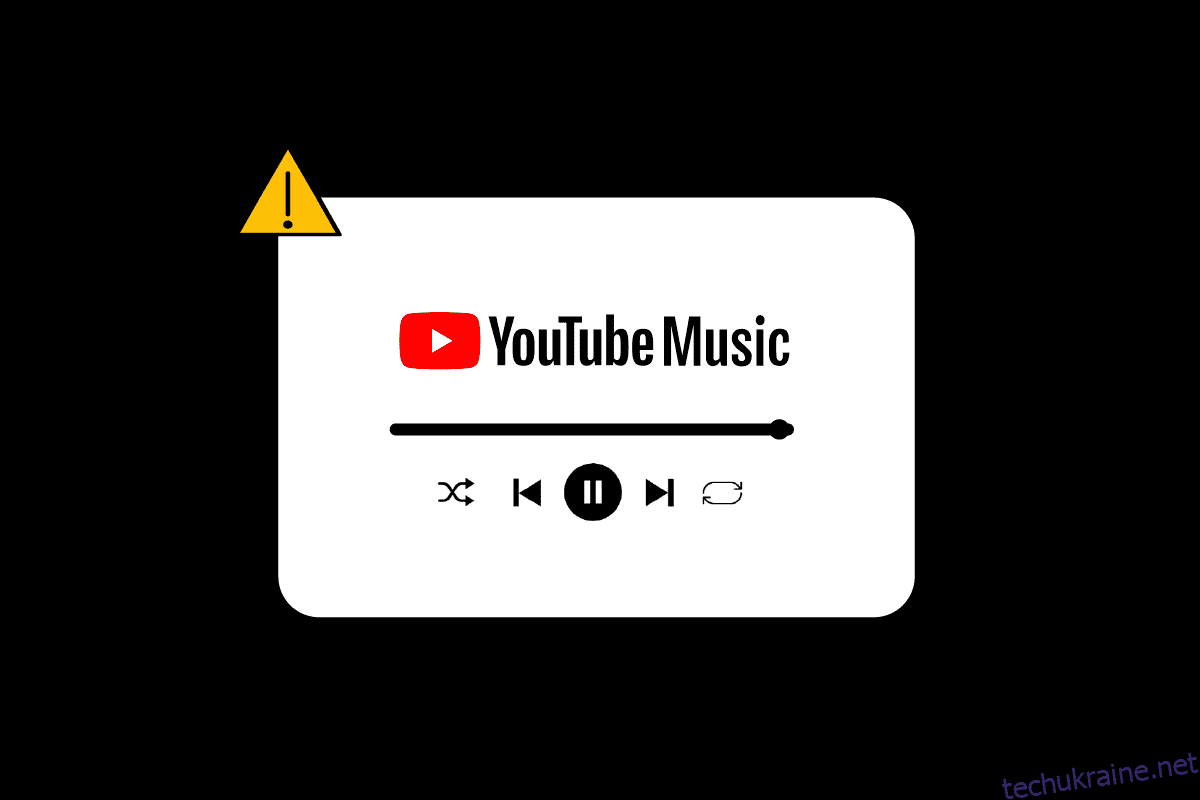YouTube Music – популярна платформа потокового передавання музики. Він розроблений Google (в основному для заміни Google Play Music). Ви можете слухати останні популярні хіти, чудові подкасти, новини та багато іншого. Автовідтворення — це найважливіша функція YouTube, яка також була перенесена в YouTube Music. Автоматичне відтворення автоматично відтворює наступну пісню в черзі. Але іноді YouTube Music не відтворює наступну пісню, користувачі повідомляють, що YouTube Music не відтворює весь список відтворення. Якщо ви зіткнулися з помилкою YouTube Music не відтворює наступну пісню, ця стаття може легко допомогти вам вирішити цю проблему. Продовжуйте читати статтю, щоб вирішити проблему, через яку YouTube Music не відтворюється безперервно.
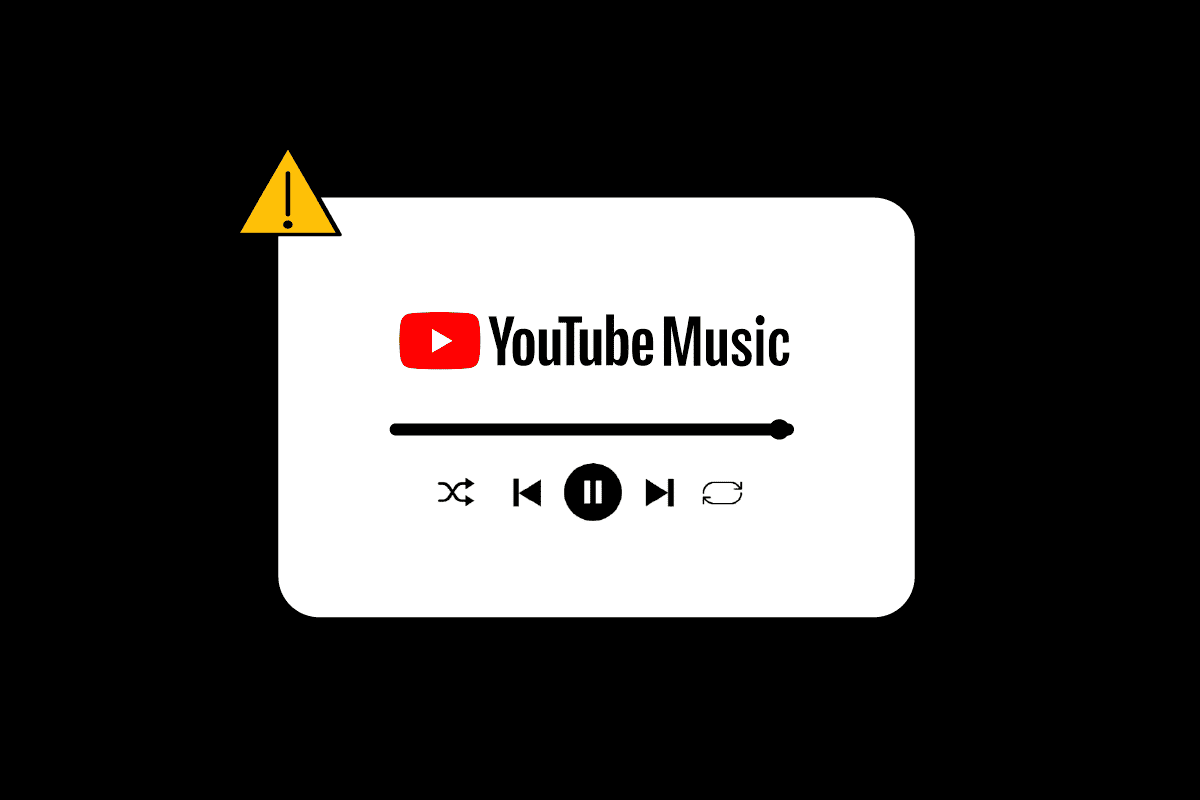
Як виправити наступну пісню на YouTube Music
YouTube майже без збоїв і завжди працює без збоїв для мільярдів користувачів. Але, ймовірно, через неправильні налаштування програмного забезпечення на вашому пристрої. Нижче ми перерахували 4 ймовірні та важливі причини, через які YouTube Music не відтворюється постійно.
-
Помилки та збої: YouTube Music може спричинити низку проблем для користувача у разі будь-яких помилок і збоїв. Найпоширенішою проблемою, яка виникає через ці збої та помилки, є те, що музика YouTube не відтворює наступну пісню. Будьте в курсі будь-яких збоїв і помилок, оскільки вони звичайні, коли ви встановлюєте будь-яку програму зі стороннього сайту. Завжди завантажуйте програми з надійного джерела, у цьому випадку Google Play Store.
-
Пошкоджені файли кешу: ще однією вагомою причиною того, що YT Music не відтворює наступну пісню під час трансляції, є пошкодження файлів кешу. Якщо програмне забезпечення постійно видає помилки про те, що якась функція не працює, це може бути тому, що кеш-пам’ять/папка цієї конкретної програми заповнена, і вам потрібно їх очистити.
-
Оптимізація батареї: оптимізація батареї корисна для вашого телефону та допомагає подовжити термін служби батареї. Але ввімкнення оптимізації акумулятора також стає відповідальним за зниження продуктивності вашого телефону.
-
Застаріле програмне забезпечення: якщо YouTube Music не відтворює автоматично пісні в черзі, дуже ймовірно, що ви використовуєте застарілу версію YouTube Music. Неоновлені версії YouTube Music можуть зіткнутися з більшою кількістю помилок і збоїв, оскільки вони більше не є частиною команди безпеки та розробки, вони просто існують без контролю та моніторингу. Настійно рекомендується використовувати оновлену версію будь-якого програмного забезпечення. Оновлена версія захистить вас від будь-яких неочікуваних помилок.
YouTube і YouTube Music стали частиною нашого повсякденного життя, і не тільки нашого, з 12 листопада 2015 року, завдяки охопленню понад 100 країн, воно є частиною повсякденного життя мільйонів клієнтів. А тепер уявіть, що ви перебуваєте в машині та глушите свої улюблені хіти та веселу музику з друзями, і вам потрібно щоразу розблоковувати телефон, щоб перейти до наступної пісні. Як це дратує та вбиває настрій. Дуже неприємно переходити до кожної наступної пісні вручну.
Але не хвилюйтеся, ми перерахували нижче можливі способи вирішення проблеми, через яку YouTube Music не відтворюється безперервно
Спосіб 1: вийдіть і ввійдіть знову
Вийти та ввійти у свій обліковий запис Google є одним із найпростіших способів. YouTube Music може викликати помилку автовідтворення через неправильні налаштування облікового запису, які можуть бути причиною цієї проблеми. Виконайте наведені нижче дії.
Щоб вийти з облікового запису:
1. Запустіть програму YouTube і торкніться зображення свого профілю
2. Торкніться імені свого облікового запису вгорі.

3. Натисніть Керувати обліковими записами.

4. Торкніться облікового запису, який потрібно видалити зі свого пристрою.
5. Торкніться опції Видалити пристрій.
Примітка 1. Видалення пристрою призведе до видалення всіх програм, у які було виконано вхід за допомогою цього ідентифікатора електронної пошти.
Примітка 2. Перезапустіть телефон, перш ніж входити знову.
Щоб увійти у свій обліковий запис на YouTube Music
1. Запустіть програму YouTube Music.
2. Торкніться опції УВІЙТИ.

3. Виберіть наявний обліковий запис або торкніться піктограми +, щоб додати новий обліковий запис.
Спосіб 2: Очистіть файли кешу
Кеш-пам’ять може спричинити помилки та збої у вашій програмі, яких можна легко уникнути, очистивши файл кешу певної програми. Щоб очистити кеш-файл, виконайте наведені нижче дії.
Примітка. Кроки можуть відрізнятися від виробника до виробника, тут ми використовували Oneplus Nord
1. Відкрийте налаштування на телефоні
2. Виберіть Програми

3. Натисніть Керування додатком

4. Прокрутіть униз і торкніться YouTube Music

5. Натисніть на Пам’ять.

6. Торкніться опції «Очистити кеш» і «Очистити дані», щоб очистити всі пов’язані дані з пристрою.

Щоб перевірити, чи проблему вирішено, перезапустіть пристрій/телефон і знову запустіть програму YouTube Music.
Спосіб 3. Оновіть додаток YouTube Music
Застаріле програмне забезпечення є однією з головних причин того, що музика на YouTube не відтворює весь список відтворення. Щоб усунути цю помилку, спробуйте оновити програмне забезпечення до останньої версії. Виконайте наведені нижче дії, щоб виправити цю помилку автовідтворення:
1. Відкрийте програму Google Play Store.
2. Знайдіть програму YouTube Music.
3. Натисніть опцію Оновити.
Примітка. Якщо функцію автоматичного оновлення програм увімкнено, ви зможете лише видалити програму або відкрити її.

Після оновлення відкрийте YouTube Music і перевірте, чи працює функція автоматичного відтворення
Спосіб 4. Видалення оновлень
Коли ми говорили про те, як використання оновленої версії програми YouTube Music може допомогти вам вирішити помилку автовідтворення. Подібним чином інколи оновлена версія деяких програм може працювати не так ефективно та видавати випадкові помилки, оскільки вона може бути несумісною з конфігурацією вашого пристрою. Ви можете спробувати видалити останнє оновлення, якщо YT Music не відтворює наступну пісню, коли помилка кастингу не зберігалася в цій конкретній версії/оновленні до цього. Якщо видалення оновлення не працює, ви можете завантажити попередню версію програми зі стороннього веб-сайту.
Примітка: ми не рекомендуємо використовувати сторонні веб-сайти для встановлення ваших програм, оскільки вони можуть мати помилки та збої.
Спосіб 5. Перевстановіть додаток YouTube Music
Видалення всіх даних програми, а потім запуск заново може допомогти вам у разі помилки YouTube Music не відтворює наступну пісню. Виконайте наведені нижче дії.
1. Запустіть програму Google Play Store.

2. Знайдіть додаток YouTube Music.
3. Натисніть опцію «Видалити» в меню.

4. Виберіть опцію «Видалити», щоб підтвердити видалення програми перезавантажте пристрій щоб очистити тимчасові файли.
5. Потім відкрийте додаток Google Play Store і перейдіть до YouTube Music.
6. Нарешті, торкніться опції «Встановити».

Як наступний крок ви можете перевірити наявність будь-яких тимчасових файлів, які ще очікують на розгляд, і також видалити їх перед повторним встановленням програми на вашому пристрої.
Спосіб 6: Вимкніть оптимізацію акумулятора
Ми розуміємо, що ви хочете подовжити термін служби батареї свого пристрою, тому ви ввімкнули оптимізацію батареї. Але це може бути однією з причин, чому youtube music не відтворює наступну пісню помилка постійно з’являється. Виконайте наведені нижче кроки, щоб вимкнути оптимізацію батареї, яка може вирішити проблему автовідтворення:
1. Відкрийте налаштування телефону.
2. Перейдіть до Акумулятор.
3. Виберіть оптимізоване заряджання.

4. Вимкніть оптимізацію акумулятора для YouTube Music.
Спосіб 7. Увімкніть автоматичне відтворення з програми YouTube
Ваші YouTube і YouTube Music пов’язані з одним обліковим записом Gmail, тому налаштування на вашому YouTube такі самі, як і в програмі YouTube Music, якщо ви не змінюєте їх вручну. Перейдіть у свій додаток YouTube і перевірте налаштування. Щоб увімкнути або перевірити, чи ви ввімкнули автоматичне відтворення у своїй програмі YouTube, виконайте наведені нижче дії.
1. Перейдіть до програми YouTube
2. Переконайтеся, що ви ввійшли з однаковим ідентифікатором Gmail в обох програмах
3. Перейдіть до Налаштування

4. Натисніть Автовідтворення.

5. Якщо він вимкнений, увімкніть його, щоб увімкнути його

Спосіб 8: Виконайте оновлення системи
Якщо помилка YouTube Music не відтворює наступну пісню не зникає, ви завжди можете перевірити наявність оновлень програмного забезпечення на всьому пристрої. Можливо, причиною помилки є застаріла версія пристрою, а не додаток YouTube Music. Щоб оновити свій пристрій, виконайте наведені нижче дії та вирішіть проблему безперервного відтворення YouTube Music.
Примітка. Переконайтеся, що ваш пристрій підключено до Wi-Fi.
1. Відкрийте програму налаштувань смартфона.
2. Виберіть опцію Про телефон.
3. Торкніться опції Перевірити наявність оновлень.

4. Якщо доступне будь-яке оновлення, з’явиться кнопка Оновити. Натисніть на нього.
5. Установіть оновлення, і ваш пристрій перезавантажиться.
Часті запитання (FAQ)
Q1. Чому автовідтворення не працює в YouTube Music?
Відповідь Автовідтворення може не працювати на YouTube через пошкоджені дані мобільної програми YouTube. Застарілий веб-браузер або неправильна конфігурація вашого браузера, як-от налаштування DRM тощо, також можуть спричинити цю проблему.
Q2. Чому YouTube припиняє відтворення після кількох пісень?
Відповідь Забагато пам’яті в кеш-пам’яті може уповільнити роботу програми, що призведе до надто частого призупинення відтворення пісень. Ви можете очистити кеш-пам’ять YouTube, виконавши наведені вище дії.
Q3. Чому мій YouTube Music постійно зупиняється?
Відповідь Спочатку повністю зупиніть YouTube Music, а потім перезапустіть його. У більшості випадків закриття програми може вирішити більшість проблем. Якщо це не допомогло, ви можете видалити програму, виконавши наведені вище дії. Іноді файли можуть пошкоджуватися під час оновлення, тому потрібна нова інсталяція.
Q4. Чому моя музика раптово перестає грати?
Відповідь Якщо у вас увімкнено режим енергозбереження, музичний додаток YouTube може припинити відтворення або навіть закритися автоматично, щоб заощадити заряд акумулятора через алгоритми енергозбереження. Якщо проблема виникла під час або після оновлення вашого пристрою до останньої версії Android, це може бути системна проблема.
***
У статті ми згадали більшість виправлень помилки YouTube music not playing next song, з якою можуть зіткнутися користувачі. Сподіваємося, це допоможе вам вирішити проблему безперервного відтворення YouTube Music і тепер ви зможете насолоджуватися безперервним і безперешкодним потоковим відтворенням музики. Насолоджуйтеся музикою тепер, коли вам не потрібно постійно змінювати або переходити на наступну пісню вручну. Якщо так, дайте нам знати, який із методів допоміг вам найбільше та як. Крім того, якщо у вас є інші запитання чи пропозиції, ви можете залишити їх у розділі коментарів.